Taptic-ajan käyttäminen Apple Watchissa
Sekalaista / / September 20, 2023
Kellon ydintoiminto on kertoa sinulle kellonaika. Apple Watch tekee tämän ainutlaatuisella tavalla muokattavat kellotaulut. On kuitenkin olemassa toinen tapa, jolla Apple Watch ilmoittaa sinulle kellonajan näkemättä kellotaulua. Utelias? Näin otat Taptic Time käyttöön ja käytät sitä Apple Watchissa.
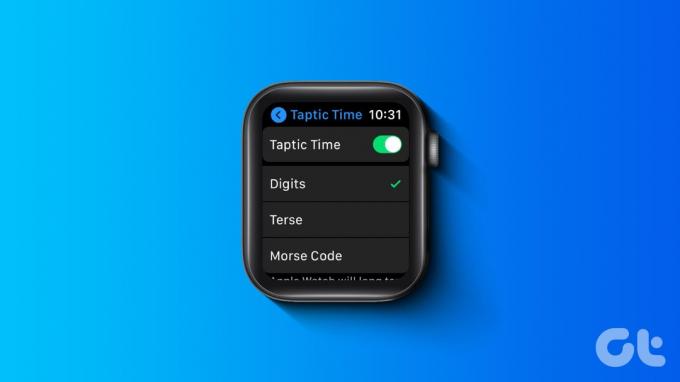
Suosikkisyymme käyttää Apple Watchia on valtava määrä ominaisuuksia, jotka tekevät siitä hauskaa – joista monet me löytää satunnaisesti, yllätti meidät täydellisesti. Taptic Time on yksi tällainen ominaisuus. Tässä on kaikki, mitä sinun tarvitsee tietää.
Lue myös: Apple Watch 9 vs. Apple Watch 8: mikä sinun pitäisi ostaa
Mikä on Taptic Time Apple Watchissa
Taptic Time antaa sinun tietää, mikä kellonaika on, antamalla ranteeseesi pehmeän värinäkuvion. Ymmärtämällä tämän värähtelymallin voit tietää, paljonko kello on. Tämän värähtelyn aikaansaamiseksi Apple Watch käyttää konepellin alla olevaa Taptic Engineä – laitteistoominaisuutta, johon olemme rakastuneet kaiken ranteillemme saamamme haptisen palautteen ansiosta.
Taptic-ajan ottaminen käyttöön Apple Watchissa
Näin voit ottaa Taptic Timen käyttöön Apple Watchin tai iPhonen Watch-sovelluksen avulla.
Ota Taptic Time käyttöön Apple Watchissa
Vaihe 1: Paina Digital Crown avataksesi App Libraryn ja napauta Asetukset.
Vaihe 2: Vieritä alas löytääksesi Kello ja napauttamalla sitä.


Vaihe 3: Kytke Taptic-ajan kytkin päälle.
Voit valita värinäkuvion – autamme sinua ymmärtämään nämä kuviot artikkelin seuraavassa osassa.
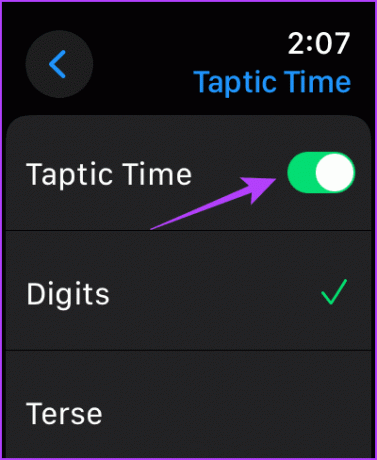
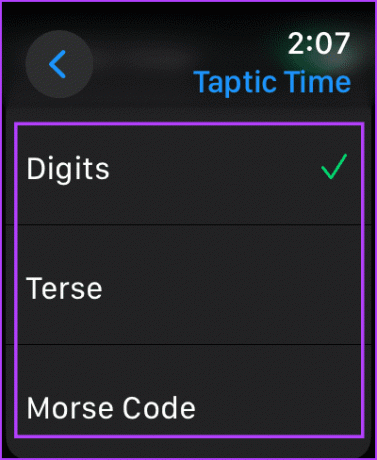
Vaihe 4: Kosketa ja pidä Apple Watchin kasvoja kahdella sormella aloittaaksesi värinäkuvion, joka tietää Apple Watchin kellonajan.
Ota Taptic Time käyttöön iPhonen kellosovelluksella
Vaihe 1: Avaa Watch-sovellus iPhonessasi.
Vaihe 2: Vieritä alas löytääksesi Kello ja napauttamalla sitä.


Vaihe 3: Valitse Taptic Time.
Vaihe 4: Kytke Taptic-ajan kytkin päälle.
Valitse värinäkuvio – autamme sinua ymmärtämään ne artikkelin seuraavassa osassa.
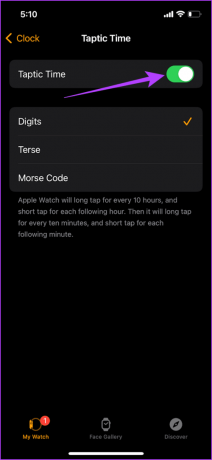
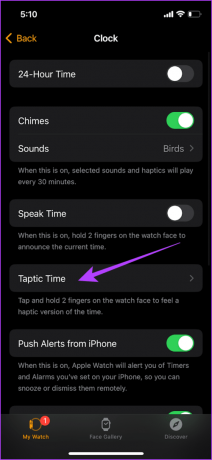
Vaihe 5: Kosketa ja pidä Apple Watchin kasvoja kahdella sormella aloittaaksesi värinäkuvion, joka tietää Apple Watchin kellonajan.
Apple Watchin taptic-aikakuvioiden ymmärtäminen
Ymmärretään Taptic Time -värähtelyjen malli esimerkin avulla. Oletetaan, että Apple Watchin aika on 22:36.
Morse: Apple Watchi napauttaa jokaisen ajan numeron morsekoodista.
Numerot: Apple Watch tarjoaa pitkän napautuksen kymmenen tunnin välein ajoissa ja lyhyen napautuksen jokaista seuraavaa tuntia. Sitten se antaa pitkän napautuksen kymmenen minuutin välein ja lyhyen napautuksen jokaista seuraavaa minuuttia.
Esimerkki: 22:36 = Kaksi pitkää napautusta (2 x kymmenen tuntia) ja kaksi lyhyttä napautusta (2 x yksi tunti) + kolme pitkää napautusta (3 x kymmenen minuuttia) ja kuusi lyhyttä napautusta (6 x yksi minuutti).

Lyhyesti: Terse on myös kokoelma pitkiä ja lyhyitä napautuksia, mutta se tarjoaa sinulle aikaa viidentoista minuutin jaksoon. Voit oppia tuntemaan ajan nopeammin kuin morse tai numerot.
Terse tarjoaa pitkän napautuksen viiden tunnin välein, jotka ovat kuluneet keskiyön jälkeen, joita seuraavat lyhyet napautukset jäljellä olevien tuntien ajan ja sitten pitkiä napautuksia joka neljännestunti.
Näin ollen saat noin viidentoista minuutin ajan. Milloin tahansa klo 22.30-22.45, jos noudatamme aikaisempaa esimerkkiämme. Katsotaanpa värähtelykuviota.
Esimerkki: 22:36 = Neljä pitkää napautusta (4 x viisi tuntia) ja kaksi lyhyttä napautusta (2 x yksi tunti) + kaksi lyhyttä napautusta (2 x 15 minuuttia).
Siinä on kaikki mitä sinun tarvitsee tietää, kuinka tietää kellonaika katsomatta Apple Watchin kellotaulua. Jos sinulla on kuitenkin ongelmia tämän ominaisuuden käytössä, siirry seuraavaan osaan.
Mitä tehdä, jos Taptic Time ei toimi Apple Watchissani
Jos Taptic Time ei toimi Apple Watchissasi, voit tehdä näin:
- Tarkista, vaimentaako Apple Watchin kotelo tai vähentääkö tärinän voimakkuutta. Näin ollen voit poistaa kotelon ja käyttää Taptic Time -ominaisuutta.
- Näytönsuojasi saattaa estää Apple Watchia rekisteröimästä kahden sormen napautusta. Varmista, että käytät a laadukas näytönsuoja Apple Watchille.
- Apple Watchin uudelleenkäynnistäminen auttaa poistamaan väliaikaisia virheitä, jotka vaikuttavat Taptic Touch -ominaisuuteen.
- Jos monet käyttäjät kohtaavat ongelmia Taptic Touchin kanssa, Apple julkaisee päivityksen Apple Watchille. Varmista siksi, että käytät uusinta ohjelmistopäivitystä.
On myös toinen menetelmä, joka näyttää sinulle ajan ilman, että sinun tarvitsee katsoa kellotaulua, mutta muutamalla äänellä.
Bonus: Kuinka tietää kellonaika Apple Watchissa
Onko sinulla toistuva tehtävä tietyllä aikavälillä ja haluatko saada hälytyksen joka kerta? Apple Watchin Chimes-ominaisuuden avulla voit toistaa äänen 15 minuutin, 30 minuutin tai tunnin välein. Näin:
Vaihe 1: Avaa Apple Watchin Asetukset-sovellus.
Vaihe 2: Napauta Esteettömyys.


Vaihe 3: Vieritä alas ja napauta Chimes.
Vaihe 4: Kytke Chimes päälle.
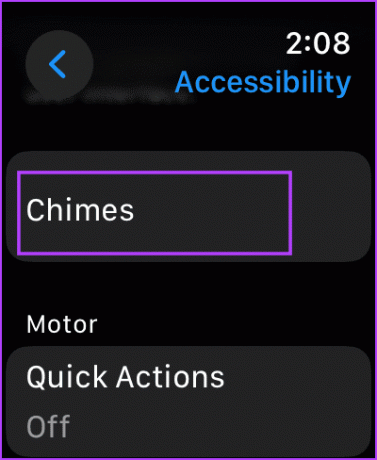
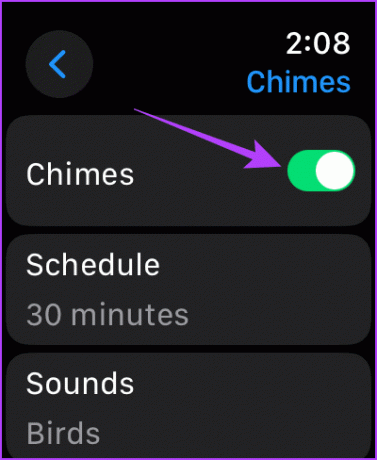
Vaihe 5: Napauta aikavälipainiketta.
Vaihe 6: Valitse aikaväli.
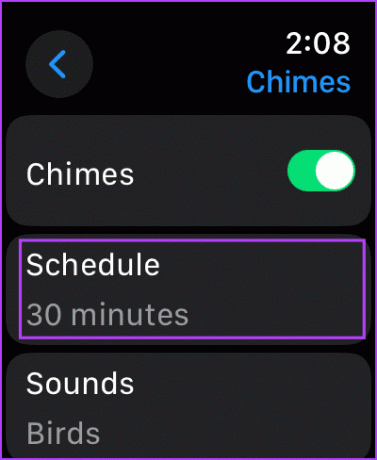

Vaihe 7: Valitse sitten haluamasi ääni Chimesille.

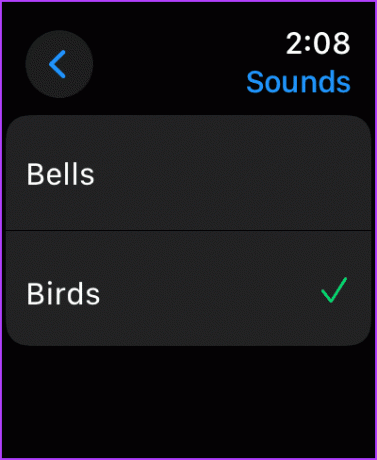
Kun otat sen käyttöön, Apple Watch toistaa äänen valitulla aikavälillä.
Usein kysytyt kysymykset Apple Watch Taptic Timesta
Siirry kohtaan Asetukset > Kello > laita Taptic Time -kytkin pois päältä.
Ei, et voi muuttaa Taptic Time -värähtelyn nopeutta Apple Watchissa. Voit kuitenkin valita Terse-kuvion nopeamman kuviosarjan saamiseksi.
Ei, et voi muuttaa Apple Watchin Taptic Time -värähtelyn voimakkuutta.
Tunne aika nopeasti
Toivomme, että tämä artikkeli auttaa sinua käyttämään tätä mielenkiintoista ominaisuutta Apple Watchissasi. Taptic Timen kuvioiden ymmärtäminen kiinnittämättä siihen paljon huomiota vie kuitenkin jonkin aikaa! Voit myös lukea kuinka yhdistää Bluetooth-kuulokkeet Apple Watchiin.
Päivitetty viimeksi 18. syyskuuta 2023
Yllä oleva artikkeli saattaa sisältää kumppanilinkkejä, jotka auttavat tukemaan Guiding Techiä. Se ei kuitenkaan vaikuta toimitukselliseen eheyteemme. Sisältö pysyy puolueettomana ja autenttisena.



